前期准备
在进行搭建博客之前,我们先要来进行配置。
- node.js准备——直接去node.js官网下载安装,下载过程中一路next就好了。
- git准备
首先同样的到git官网下载安装,安装过程与node.js无异。接下来要进行git配置:
打开git cmd(刚刚下载过的,找到它),输入:git init ——对git进行初始化。
配置初始信息——用户名和邮箱
git config --global user.name “yourname”
git config --global user.email “youremail”
进行一些常用配置
git config --global core.autocrlf false
git config --global gui.enconding utf-8
git config --global core.quotepath off
配置公钥私钥,
ssh-keygen -t rsa -C “youremail”
这个命令会在user/.ssh目录生成id_rsa.pub文件,用nodepad++打开进行复制
然后在GitHub中点击setting,找到SSH and GPG keys,点击新建,将其复制过去,就可以啦!
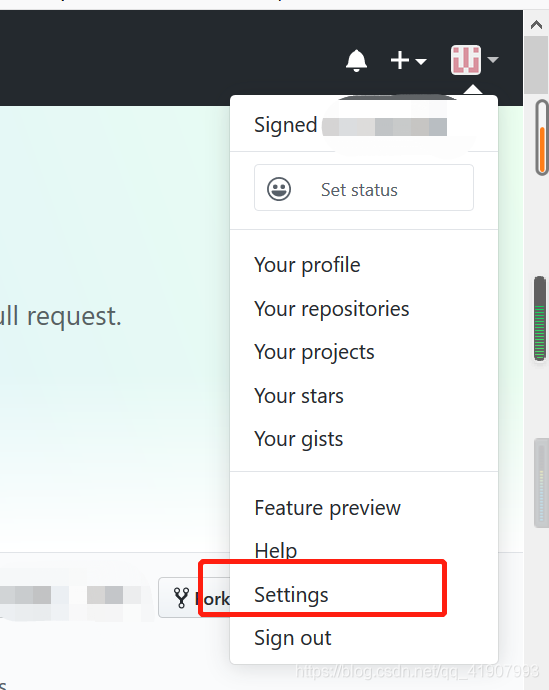

搭建博客
说明:作者使用win10进行操作,但Up主用的是mac系统,但命令基本一样,下面描述均是基于win10.
在win10中,我们直接打开的cmd进行以下操作:
- 通过
node -v查看node版本。 - 安装cnpm
npm install -g cnpm --registry=https://registry.npm.taobao.org - 安装hexo
cnpm install -g hexo-cli - 查看hexo是否安装成功及版本
hexo-v - 通过mkdir命令建一个文件夹,下面操作基于这个文件夹(也可以直接创建,然后cd进如文件内)
- 对hexo进行初始化
hexo inti - 启动hexo
hexo s,至此,你可以通过localhost:4000访问一个刚搭建好的博客页面。 - 如果新创建一个博客,则只需要输入
hexo n "博客名",就会在刚刚建立的文件夹下的/source/_posts找到相应的文件,用nodepad++打开就可以使用markdown编辑你的第一篇博客啦! - 编辑完成保存后,使用
hexo g生成相应的html文件,这时候再用localhost:4000访问就可以看到刚刚新建的博客了。
到这一步,一个基础的博客就搭建好啦!下面我们要对它进行部署。
博客部署
我目前采用的是和up主一样的部署到github上,这样的话不需要购买服务器。但是访问有点慢,后续会尝试用其他方式部署。
下面用文字描述如何部署:
- 到你的GitHub上新建一个仓库,命名格式一定要是:用户名.github.io,这个也将作为后续进行访问博客的地址。
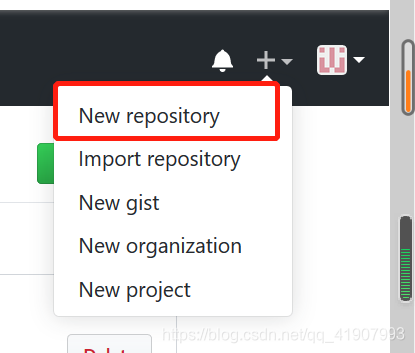
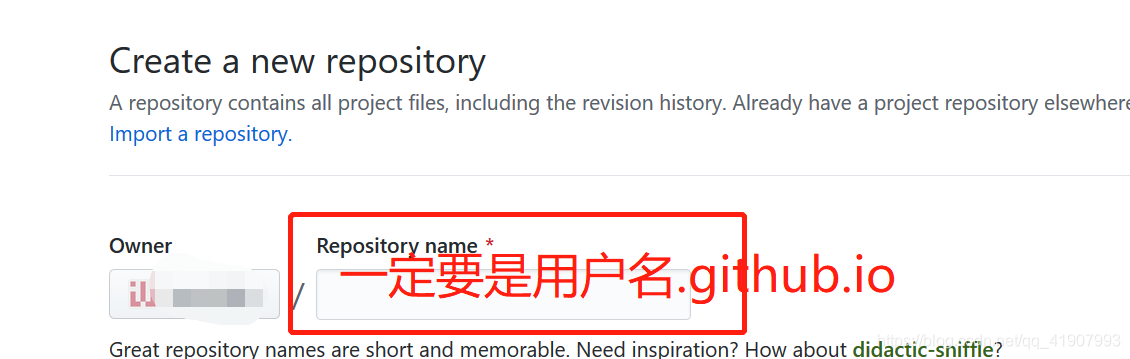
- 安装git插件
cnpm install --save hexo-deployer-git - 在刚刚的目录下找到_config.yml文件,最末尾的type加上“git”,同时加上repo:github仓库地址

- 输入
hexo d即可自动部署 - 至此,你可以通过https://GitHub用户名.github,io访问你的博客
更换博客主题
下面,你可以根据自己的喜好去github上找一个合适的主题应用到你的博客中,如果你是前端爱好者,也可以尝试自己写一个主题。
接下来以yilia主题为例来进行应用。
首先在github上找到相应的主题,将它的地址copy下来。
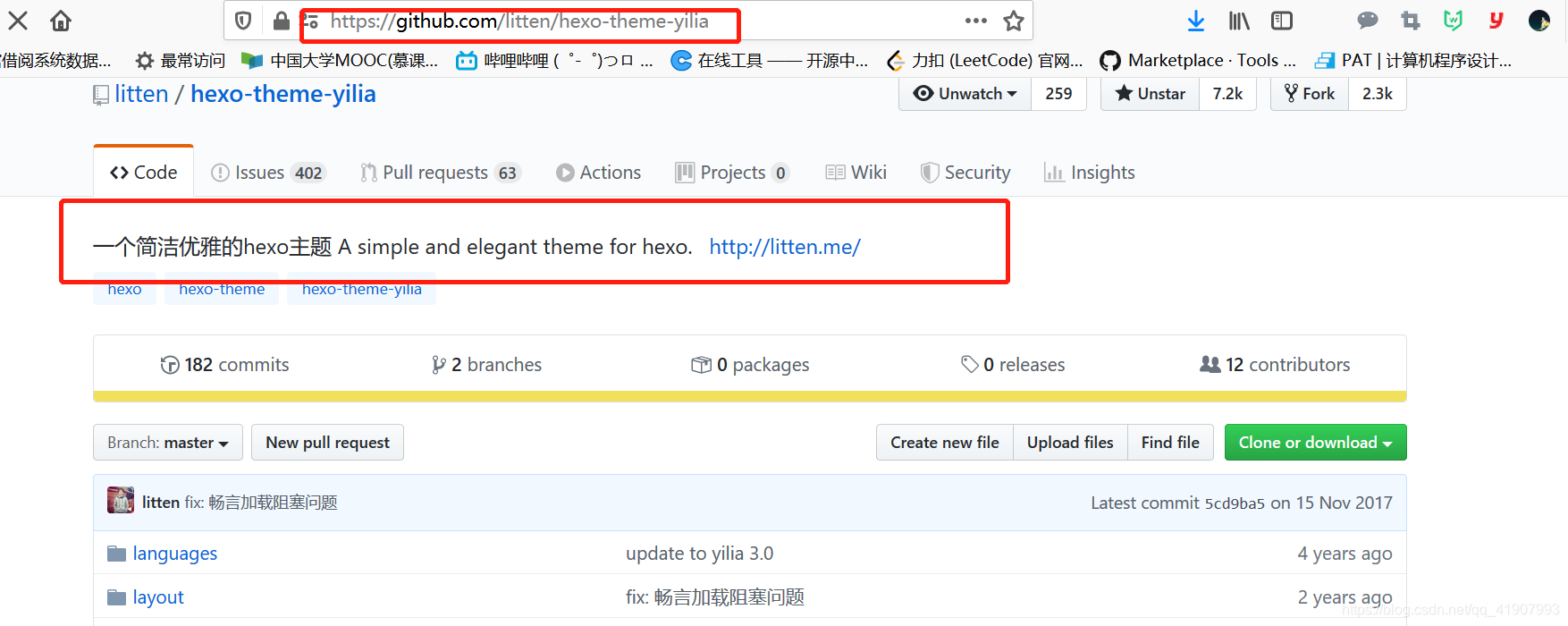 然后输入
然后输入git clone https://github地址 themes/主题名字,拉取完毕之后你可以在你的建立博客的目录下 themes/主题名字 找到克隆的内容。
最后进入_config.yml文件,修改主题即可。

ok,一个基本的博客就搭建完成啦!就像Up主codesheep所说的,我们先将它搭建好玩起来,再去慢慢的改善它!希望大家都可以愉快的玩耍!
在这里私心放一下自己的博客链接,也是昨天刚搭建好的,后面有时间会好好完善!
